视频编辑专家是一款实用的视频编辑软件,软件内置多种常用的视频编辑功能,包含视频合并专家、AVI MPEG视频合并专家 、视频分割专家、 视频截取专家 、RMVB视频合并专家的所有功能,是视频爱好者必备的工具!
小编精选:电脑视频剪辑软件
利用视频编辑专家器的视频编辑功能,DIY你自己拍摄或收集的视频, 让它独一无二,特色十足,在视频转换设置中,您可以对输入的视频文件进行可视化编辑,例如:裁剪视频,截取部分视频转换,不同视频合并成一个文件输出,调节视频亮度,对比度等,即使是初学者也可以十分轻易的上手。
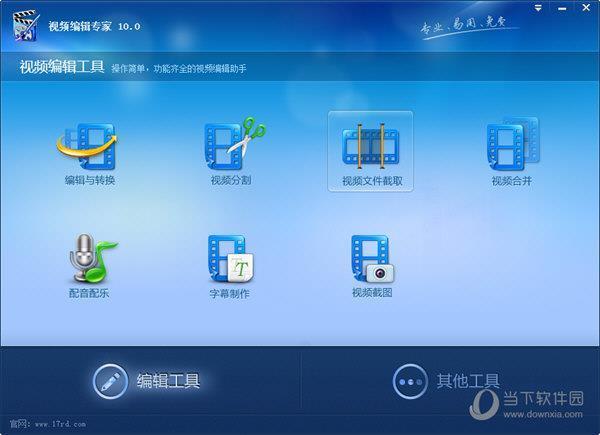
看完了视频编辑专家的官方最新版本之后,当然要看看它的另外几个版本了,针对不同的运行环境与适用人群,小编为大家带来下面视频编辑专家的多个版本,点击下方的软件名称即可一键下载。
| 软件名称 |
独有特色 |
| 视频编辑专家8.0 |
该版本为8.0的旧版本,但功能丝毫不比最新版本的视频编辑专家逊色,可以帮助每一个使用者都能够打造专属的个人视频! |
| 视频编辑专家绿色版 |
视频编辑专家的绿色免装版,下载解压即可使用,非常的便捷,非常适合自己配有U盘或移动硬盘的用户们使用,为用户进行视频编辑处理提供更便捷的途径。 |
| 视频编辑专家破解版 |
视频编辑专家的免费版本,通过该软件可以制作属于你的视频,并且支持AVI、MPEG、MP4、WMV、3GP等几乎所有主流视频格式。 |
【功能特色】
【可以剪裁画面】
可以加入音轨,将原视频胶片转制成动人电影的专业桌面视频编辑工具,使用方便,功能强大。
【运行流畅】
不需要例如QuickTime等软件支持,界面豪华明快,赏心悦目,功能上也不输其他视频编辑软件!

【32位浮点视频处理】
32位浮点视频处理大大超越了传统标准的10位浮点处理。提供了更宽广的色域和更鲜艳的颜色,减少了彩条的产生和色块,光学合成修正的线光源能力,和其他更多的增强。
【专业字幕插件】
使用路径,预设动作,和高级设置创建动态文字效果。可以添加投影,发光,模糊和变形等特效。支持 Unicode 和 TrueType 文字,也支持 OpenType 字库的调整字距,预设样式,连写,自定义距离等等。
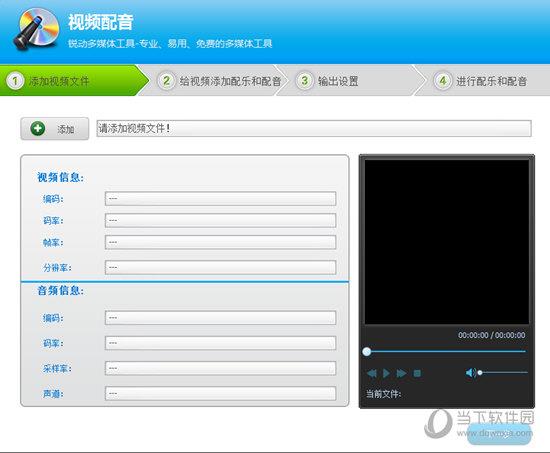
【更多的音频控制,混音控制台】
新的混音控制台效仿复杂的硬件控制台来混音,分配音效,和自动控制。自定义你的控制台的视图和所有轨道的讯息以及总线控制-包括音效输出-让你的混音更加有效率和创造性!
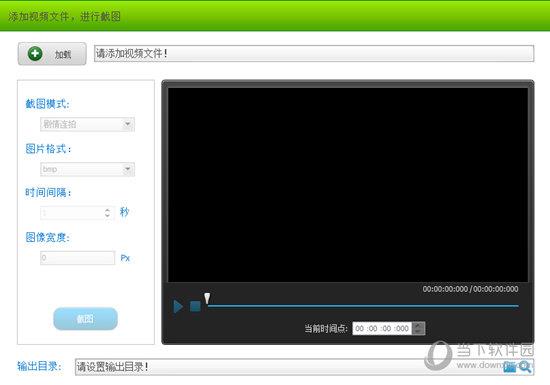
【怎么旋转视频】
1、如果想要旋转视频,就可以使用到视频编辑专家中的“编辑与转换”功能啦,毕竟视频编辑专家是对每个大功能进行了整合的,其实的旋转视频等小功能就在其中,点击红框标注内的“编辑与转换”即可开始旋转视频的第一步,如下图所示:
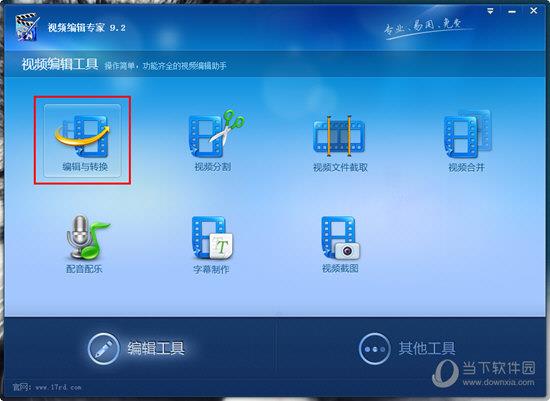
2、弹出视频转换的界面之后,用户需要先旋转等下旋转之后的输出格式,你可以在常见的视频文件中进行选择,如果不知道选什么,MP4格式准没错!格式选择完毕之后接着点击“添加文件”选项添加想要进行旋转的视频文件,如下图所示:
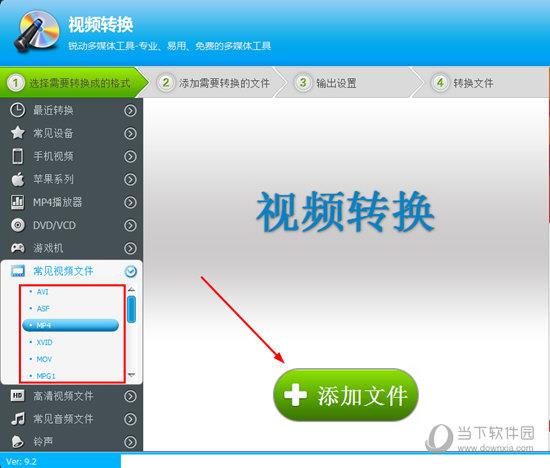
3、可以看到等待转换的视频已经在列表中了,这时候先不要做其他的操作,直接点击红框标注内的“编辑”选项,如下图所示:
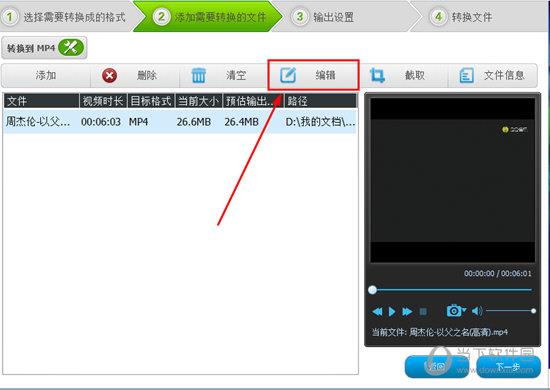
4、在视频编辑的界面中,选择“旋转”功能栏目,根据自己的需要调整旋转角度,在调整之后可以进行旋转视频的播放,看看效果到底如何,需要注意的是,旋转视频会影响到视频中的裁剪、水印以及字幕效果,调整完成之后点击应用或确定返回上一步,转换成功之后即可完成旋转视频的全部内容,如下图所示:
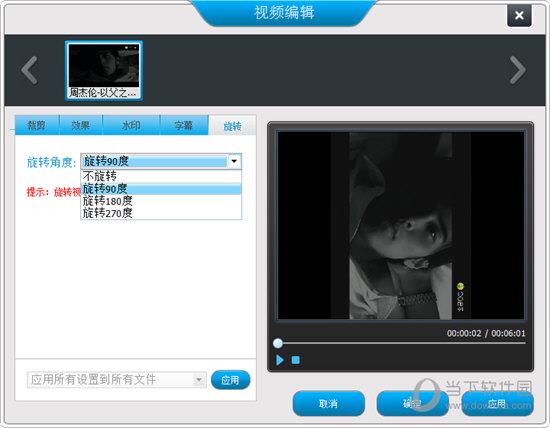
【怎么加水印】
1、如果想要利用视频编辑专家添加水印,其实完全可以利用其中的字幕制作功能,在主界面中点击“字幕制作”功能选项,如下图所示:
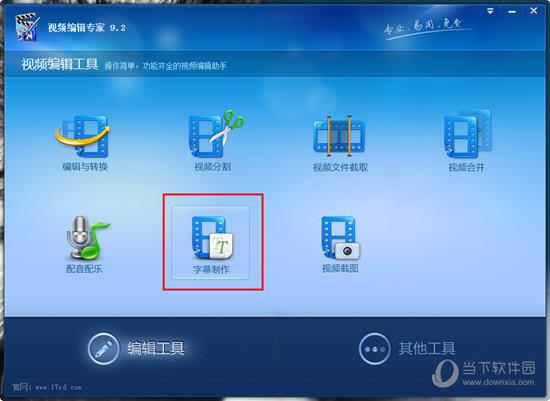
2、弹出字幕制作的界面之后,就可以选择点击“导入字幕”选项开始导入预设的字幕水印啦,不过视频编辑专家只支持SRT文件的字幕,如果你不想这么麻烦,也可以直接自己手动制作字幕水印,先不要添加视频文件,首先点击下方的“新增行”选项添加字幕水印,接着点击上方出现的序号输入整个视频的时长,第一段数字是小时,第二段数字是分钟,以此类推,最后输入想要添加的字幕水印内容即可,如下图所示:
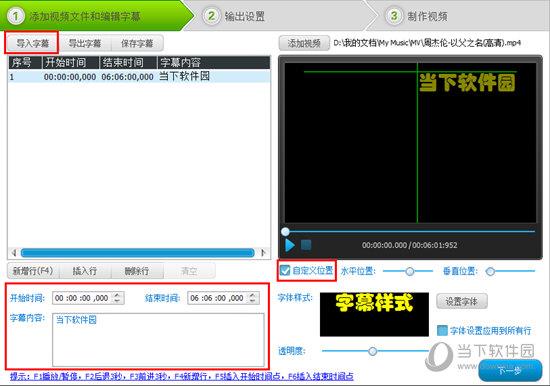
3、用户可以根据自己的喜好调整字幕水印的位置,开启自动以位置即可调整水平位置、垂直位置、透明度以及字体样式,设置完成就可以点击“添加视频”添加视频文件,添加完成之后可以看到画面中出现了之前设置的水印,最后点击下一步输出视频文件即可完成添加水印的全部内容,如下图所示:
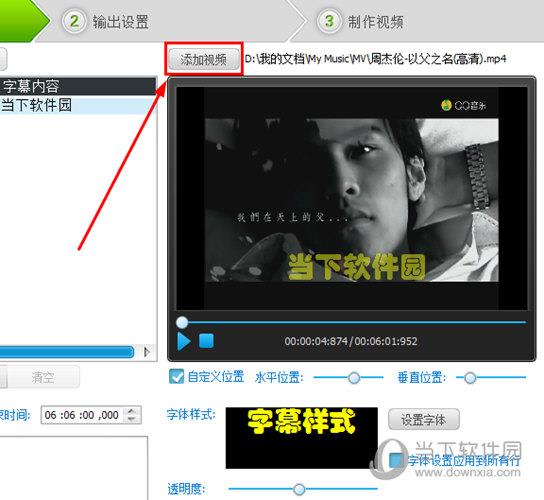
【怎么添加字幕】
1、其实添加字幕和添加水印的过程是差不多的,都是利用字幕制作功能,但是字幕毕竟是字幕,和添加水印相比,它需要添加多个字幕,毕竟一段视频中大多数的情况下不会都只有一句话嘛!在主界面中点击“字幕制作”功能选项就可以开始添加字幕了,如下图所示:
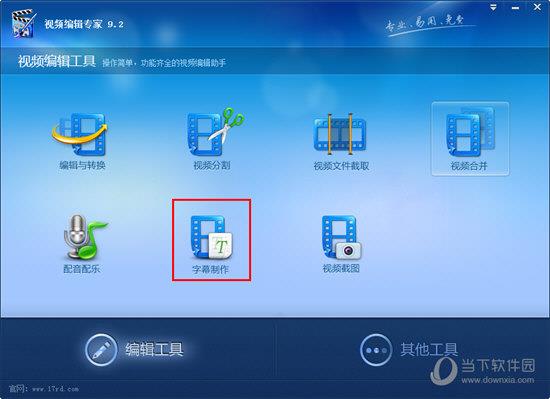
2、和刚刚一样,都是需要先导入字幕再添加视频的,很多小伙伴们都在问了,不知道视频中每一段的具体时间,其实用户可以一边利用视频播放软件播放视频,一边利用视频编辑专家添加多个字幕,根据每个对话或独白的开始、结束时间添加字幕内容,并根据整体的效果勾选“自定义位置”调节字幕的位置与字体样式,记得要将“字体设置应用到所有行”勾选起来哦,毕竟字幕是连贯的,如果出现第一个字幕稍大,第二个字幕又变小的情况,将会造成观看体验的降低,如下图所示:
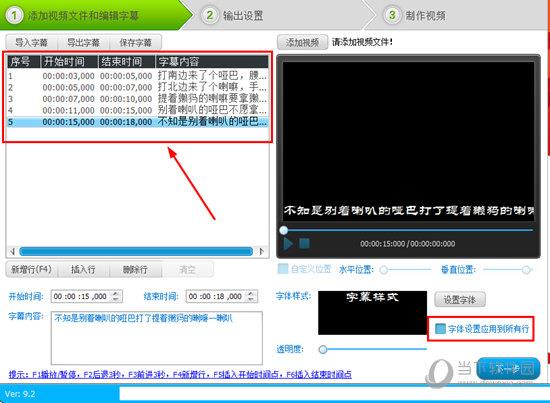
3、最后点击“添加视频”选项添加视频文件,就可以看到整体的效果,不过如果这时候调节字幕的位置与样式,是需要重新添加文件才能够看到新设置的字幕效果的,点击下一步输出视频文件即可完成添加字幕的全部内容,如下图所示:
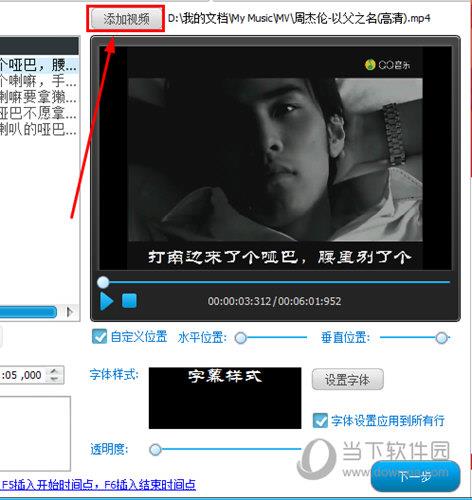
【更新内容】
1、大范围更新视频处理内核,加快视频编辑转换速度,提高视频处理稳定性
2、更新音频处理内核,加快音频编辑转换速度,提高转换的音频质量
【猜你喜欢】
OpenShot Video Editor(电脑视频剪辑制作软件) X64位 V2.4.3 官方版:OpenShot Video Editor是一款免费的视频剪辑制作软件,它能够帮助用户进行视频裁剪、分割、合并、旋转、过度、合成、加特效、加水印等操作,它拥有一系列视频制作剪辑所遇到的所有功能,总体来说也是数一数二的了。 爱剪辑视频编辑电脑版:爱剪辑视频编辑电脑版是一款专业好用的视频剪辑软件,软件专注于短视频、小影片的编辑。它拥有各种视频剪辑功能,而且还有精美的胶片滤镜让你选择,拍摄出电影级的画风。 视频剪辑王电脑版下载:视频剪辑王电脑版不论是vlog视频制作,照片视频电子相册,还是音乐剪辑mv,都办得到! 而且成品视频去水印,是一款绿色干净的视频剪辑软件。 短视频剪辑软件下载:短视频剪辑软件是一款非常容易上手的短视频编辑软件。该软件海量视频炫酷片头+海量背景音乐素材+搞笑的表情插入,这里不需要有专业的视频编辑能力就可以轻松上手,使用的时候需要先开启安卓模拟器。 视频剪辑器电脑版免费下载:视频剪辑器永久免费版是专为自媒体号主们打造的一款非常强大的视频自动剪辑软件,该软件功能强大,它为广大小伙伴们提供了去片头片尾、格式转换、提取背景音乐等功能。
